客服热线
186-8811-5347、186-7086-0265
官方邮箱
contactus@mingting.cn
添加微信
立即线上沟通

客服微信
详情请咨询客服
客服热线
186-8811-5347、186-7086-0265
官方邮箱
contactus@mingting.cn
2022-04-22 来源:金山毒霸文档/文件服务作者:办公技巧

WPS文字如何拆分单元格呢?很多刚刚接触WPS文字的小伙伴不知道如何操作,下面小编就为大家带来了拆分单元格的方法哦。
步骤
我们打开电脑,打开WPS文字,打开一份带有表格的WPS文档,如下图所示
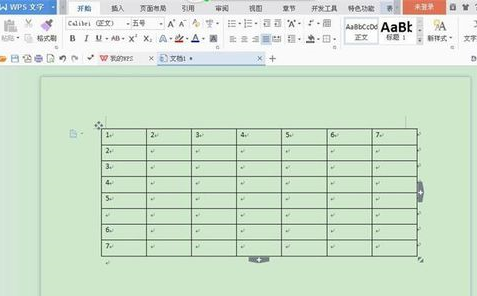
我们现在看到文档中的表格是7行7列,我们现在想把这个表格分成3行7列和4行7列两个表格,我们在WPS文字的页面菜单中找到“表格工具”,如下图所示
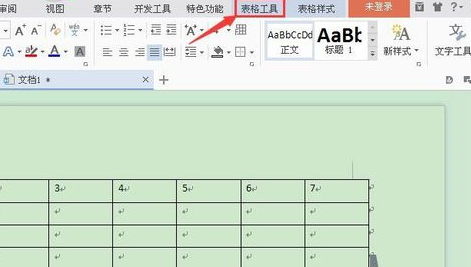
我们点击“表格工具”,弹出“表格工具”的下拉菜单,如下图所示
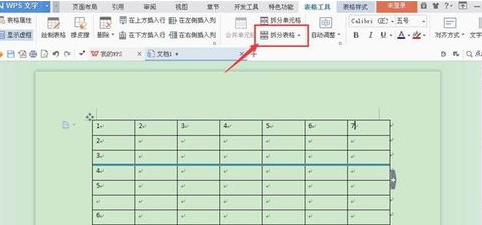
我们在“表格工具”的下拉菜单中找到“拆分表格”,我们点击“拆分表格”,弹出“拆分表格”的下拉菜单
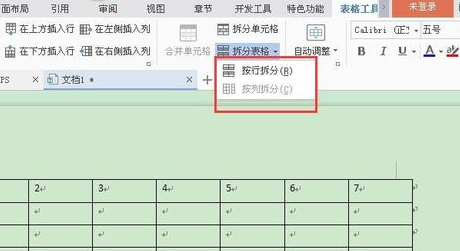
我们把鼠标定位在第4行的第一个单元格内4的后面,如下图所示
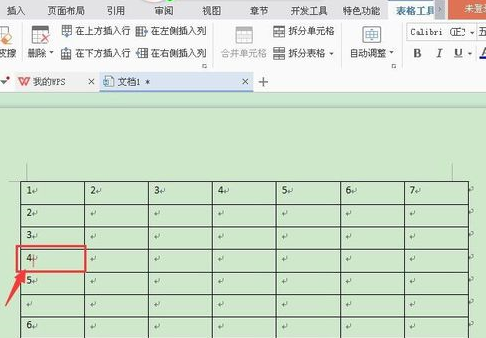
我们现在点击拆分表格中的“按行拆分”,现在文档中的表格就拆分成两部分了,
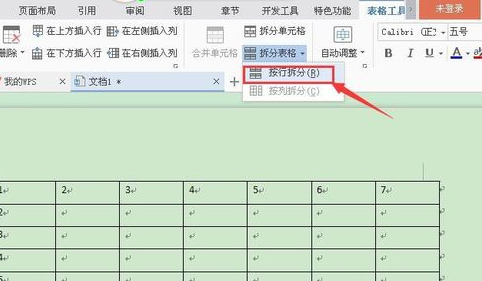
同样按列拆分也是一样的,我们只需把鼠标定位在要拆分的列上,现在我们把鼠标定位在第5列,如下图所示
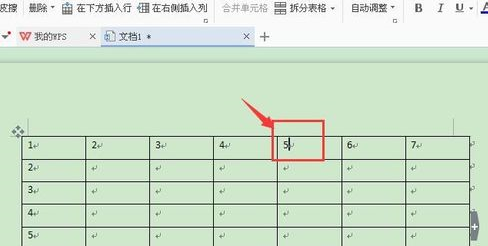
然后我们点击拆分表格中的“按列拆分”,文档中的表格就分成下图所示的两部分了,现在大家都清楚怎么拆分表格了吧,快来试试吧!
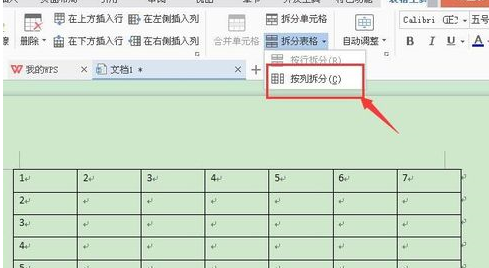

最后,小编给您推荐,金山毒霸“PDF转化”,支持如下格式互转:· Word和PDF格式互转· Excel和PDF格式互转· PPT和PDF格式互转· 图片和PDF格式互转· TXT和PDF格式互转· CAD和PDF格式互转
上一篇:怎么把一个文档拆分成多个文档